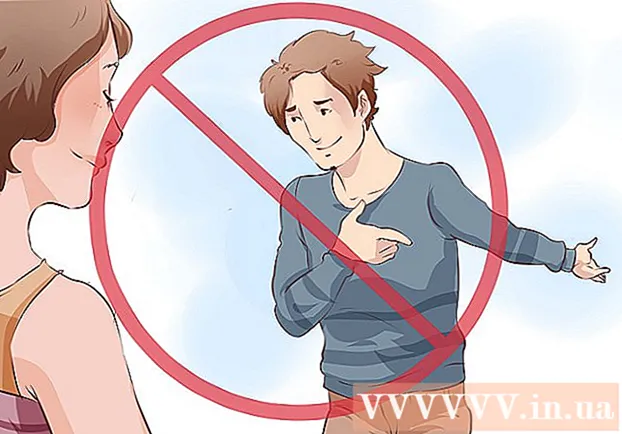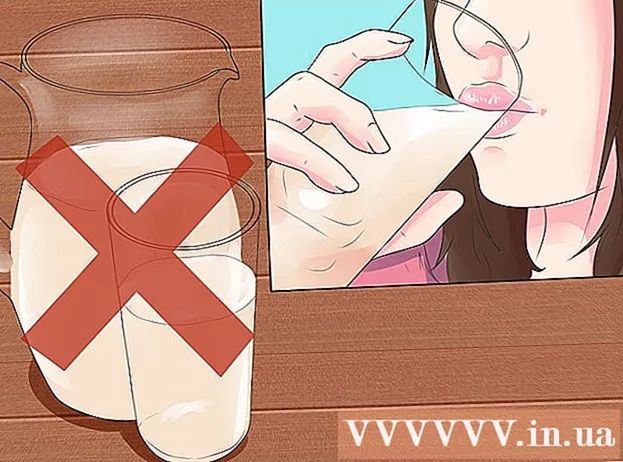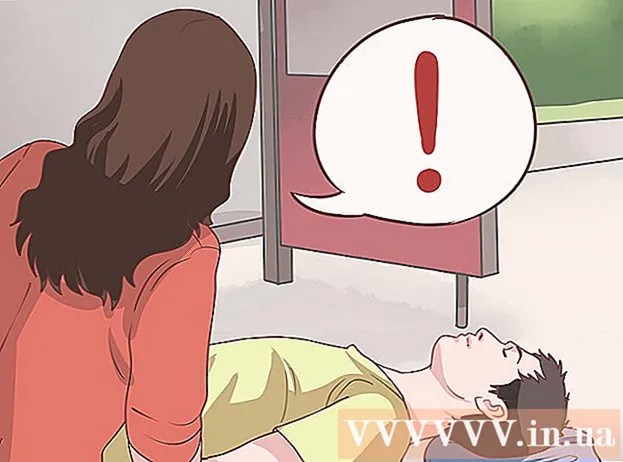Автор:
Charles Brown
Жаратылган Күнү:
4 Февраль 2021
Жаңыртуу Күнү:
1 Июль 2024

Мазмун
Акыркы учурда Windows сизди каталар менен бомбалап жатабы? Айрым маанилүү тутум файлдарыңыз бузулган болушу мүмкүн. Мунун бир нече себептери болушу мүмкүн, бирок Оңдоо орнотуусу көптөгөн көйгөйлөрдү чечиши мүмкүн. Орнотууну калыбына келтирүү маанилүү тутумдук файлдарды жеке файлдарыңызга таасир этпей калыбына келтирет. Кантип экенин билүү үчүн төмөндө окуңуз.
Басуу
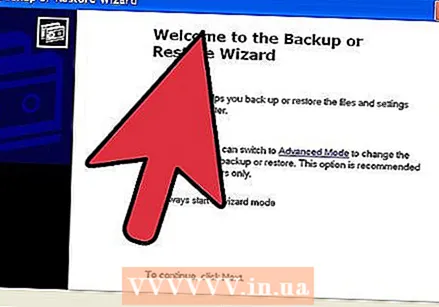 Дайындарыңыздын камдык көчүрмөсүн сактаңыз. Орнотууну калыбына келтирүү сиздин дайындарыңызга таасир этпеши керек, бирок бир нерсе туура эмес болуп калса, ар дайым этияттык менен кетирген туура. Сырткы дискке, CD / DVDге же башка сактагычка керектүү файлдарыңыздын көчүрмөсүн жасаңыз.
Дайындарыңыздын камдык көчүрмөсүн сактаңыз. Орнотууну калыбына келтирүү сиздин дайындарыңызга таасир этпеши керек, бирок бир нерсе туура эмес болуп калса, ар дайым этияттык менен кетирген туура. Сырткы дискке, CD / DVDге же башка сактагычка керектүү файлдарыңыздын көчүрмөсүн жасаңыз. - Бардык мүмкүн болгон жерлерден, анын ичинде Менин Документтеримден, Иш тактасынан жана сиз түзгөн жана файлдарды жайгаштырган башка папкалардан файлдарды чогултууга аракет кылыңыз.
- Ошондой эле, Windows'ду нөлдөн баштап орнотуп алуу үчүн Windows Продукт ачкычыңызды издеңиз. Адатта, Продукт ачкычыңызды Windows келген дисктин кутусунан же компьютериңиздеги чаптамадан таба аласыз.
 Windows XP орнотуу дискти компьютерге жайгаштырыңыз. Эгер сиз Dell сыяктуу өндүрүүчүдөн компьютер сатып алган болсоңуз, анда калыбына келтирүүчү диск камтылган же Windows XP CD / DVD болушу мүмкүн. Дискти салганда башталган автоматтык түрдө иштетүү программасын жапкыла.
Windows XP орнотуу дискти компьютерге жайгаштырыңыз. Эгер сиз Dell сыяктуу өндүрүүчүдөн компьютер сатып алган болсоңуз, анда калыбына келтирүүчү диск камтылган же Windows XP CD / DVD болушу мүмкүн. Дискти салганда башталган автоматтык түрдө иштетүү программасын жапкыла. 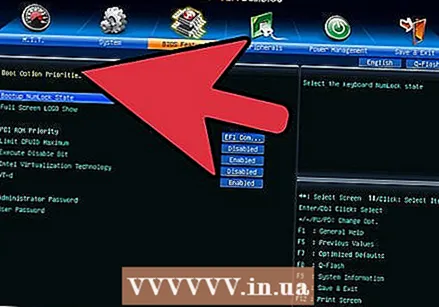 Компьютерди өчүрүп-күйгүзүп, BIOSко кириңиз. Диск салгандан кийин, компүтерди өчүрүп-күйгүзүңүз. Баштап жатканда BIOSка кирүү үчүн Орнотуу баскычын басыңыз. Бул ачкыч ар бир тутумга жараша өзгөрүп турат жана өндүрүүчүнүн логотиби астында жайгашкан. Белгилүү баскычтар: F2, F10, F12 жана Delete.
Компьютерди өчүрүп-күйгүзүп, BIOSко кириңиз. Диск салгандан кийин, компүтерди өчүрүп-күйгүзүңүз. Баштап жатканда BIOSка кирүү үчүн Орнотуу баскычын басыңыз. Бул ачкыч ар бир тутумга жараша өзгөрүп турат жана өндүрүүчүнүн логотиби астында жайгашкан. Белгилүү баскычтар: F2, F10, F12 жана Delete. - Windows жүктөлө баштаганда, Орнотуу баскычы убагында басылбай калган жана дагы бир жолу аракет кылып көрүшүңүз керек.
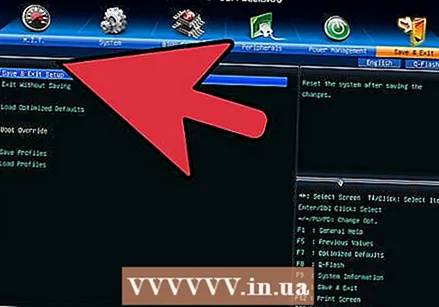 Жүктөө тартибин өзгөртүңүз. Эгер сиз BIOSто болсоңуз, BOOT менюсуна өтүңүз. Бул сиздин BIOSтун түрүнө жараша бир аз башкача аталышы мүмкүн. Адегенде CD / DVD жүктөлүп, андан кийин катуу диск жүктөлүшү үчүн, жүктөө тартибин өзгөртүү керек.
Жүктөө тартибин өзгөртүңүз. Эгер сиз BIOSто болсоңуз, BOOT менюсуна өтүңүз. Бул сиздин BIOSтун түрүнө жараша бир аз башкача аталышы мүмкүн. Адегенде CD / DVD жүктөлүп, андан кийин катуу диск жүктөлүшү үчүн, жүктөө тартибин өзгөртүү керек. - Адатта, катуу диск негизги жүктөөчү шайман болуп саналат. Бул система алгач катуу дисктен жүктөөгө аракет кылып, андан соң Windows жүктөлөт дегенди билдирет. Сиз муну өзгөрткүңүз келсе, алгач катуу дискти сынап көрүүдөн мурун Windows диск жүктөлөт.
- Эгер сиз жүктөө тартибин өзгөрткөн болсоңуз, аны сактап, компьютерди өчүрүп-күйгүзүңүз.
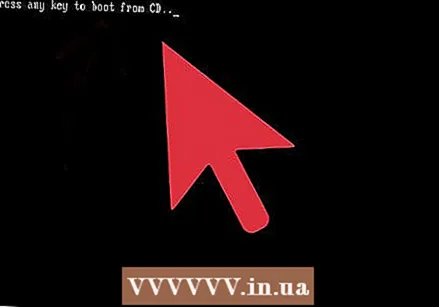 Орнотууну баштаңыз. Компьютериңиз өчүрүлүп-күйгүзүлгөндөн кийин, сиз билдирүү аласыз CDден жүктөө үчүн каалаган баскычты басыңыз ... көрүү үчүн. Windows орнотууну баштоо үчүн баскычтоптун каалаган баскычын басыңыз.
Орнотууну баштаңыз. Компьютериңиз өчүрүлүп-күйгүзүлгөндөн кийин, сиз билдирүү аласыз CDден жүктөө үчүн каалаган баскычты басыңыз ... көрүү үчүн. Windows орнотууну баштоо үчүн баскычтоптун каалаган баскычын басыңыз. - Орнотуу Windows орнотуу үчүн керектүү файлдарды жүктөйт. Бул бир аз убакыт талап кылынышы мүмкүн.
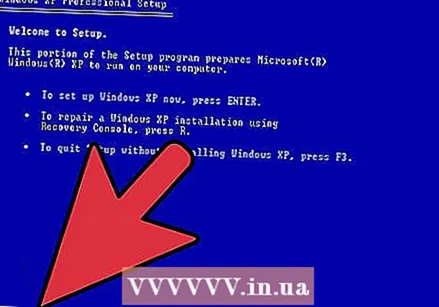 Орнотууну калыбына келтирүү параметрине өтүңүз. Орнотуу программасы биринчи жолу жүктөлгөндө, сизге саламдашуу билдирүүсү келет. Экрандын ылдый жагында, сиз параметрлерди өтүү үчүн колдоно турган баскычтарды көрөсүз. Калыбына келтирүү баскычын КЫСЫРБАҢЫЗ; улантуу үчүн Enter баскычын басыңыз.
Орнотууну калыбына келтирүү параметрине өтүңүз. Орнотуу программасы биринчи жолу жүктөлгөндө, сизге саламдашуу билдирүүсү келет. Экрандын ылдый жагында, сиз параметрлерди өтүү үчүн колдоно турган баскычтарды көрөсүз. Калыбына келтирүү баскычын КЫСЫРБАҢЫЗ; улантуу үчүн Enter баскычын басыңыз. - Windows лицензиялык келишимине макул болуу үчүн F8 баскычын басыңыз.
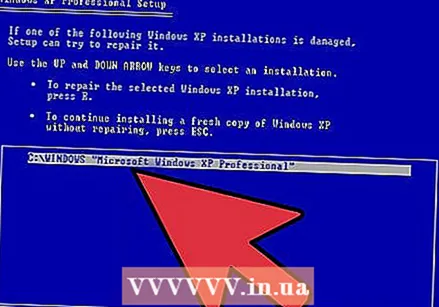 Windows көчүрмөсүн тандаңыз. Лицензиялык келишимден кийин сиз бекеттериңиздин тизмесин көрө аласыз. Ошол дисктердин бири "Windows" деп белгилениши керек жана адатта автоматтык түрдө тандалат. Бир нече жолу орнотулган операциялык тутумдар болсо, муну кол менен тандоого туура келет.
Windows көчүрмөсүн тандаңыз. Лицензиялык келишимден кийин сиз бекеттериңиздин тизмесин көрө аласыз. Ошол дисктердин бири "Windows" деп белгилениши керек жана адатта автоматтык түрдө тандалат. Бир нече жолу орнотулган операциялык тутумдар болсо, муну кол менен тандоого туура келет. 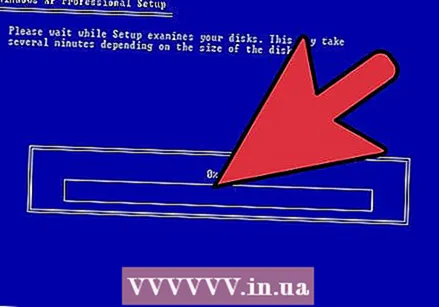 Оңдоону баштаңыз. Туура нускасын тандап алгандан кийин, оңдоону баштоо үчүн R баскычын басыңыз. Windows тутум файлдарын жок кыла баштайт. Андан кийин жаңы көчүрмө орнотулат.
Оңдоону баштаңыз. Туура нускасын тандап алгандан кийин, оңдоону баштоо үчүн R баскычын басыңыз. Windows тутум файлдарын жок кыла баштайт. Андан кийин жаңы көчүрмө орнотулат. - Оңдоо учурунда бир дагы жеке файл жок кылынбашы керек.
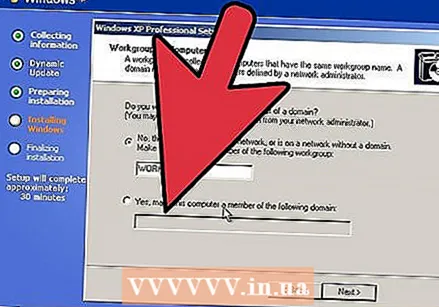 Каалоолоруңузду коюңуз. Кайра орнотуу учурунда сиз Аймак жана Өлкө Жөндөөлөрүн тандаңыз. Ошондой эле тармак орнотууларын киргизүүгө туура келет. Көпчүлүк колдонуучулар "Жок, бул компьютер тармакта эмес же домени жок тармакта" деген биринчи жолду тандашат.
Каалоолоруңузду коюңуз. Кайра орнотуу учурунда сиз Аймак жана Өлкө Жөндөөлөрүн тандаңыз. Ошондой эле тармак орнотууларын киргизүүгө туура келет. Көпчүлүк колдонуучулар "Жок, бул компьютер тармакта эмес же домени жок тармакта" деген биринчи жолду тандашат. 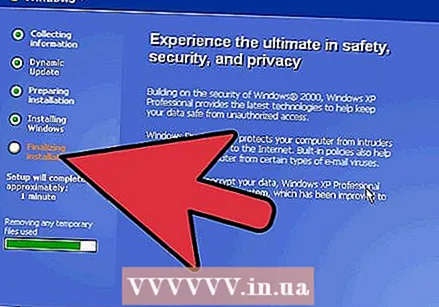 Жөндөө аяктаганга чейин күтө туруңуз. Тандоолоруңузду орноткондон кийин, Windows керектүү файлдарды көчүрүп алгыча бир нече мүнөт күтүүгө туура келет. Процесс учурунда компьютериңиз бир нече жолу кайра жүктөлүшү керек.
Жөндөө аяктаганга чейин күтө туруңуз. Тандоолоруңузду орноткондон кийин, Windows керектүү файлдарды көчүрүп алгыча бир нече мүнөт күтүүгө туура келет. Процесс учурунда компьютериңиз бир нече жолу кайра жүктөлүшү керек. 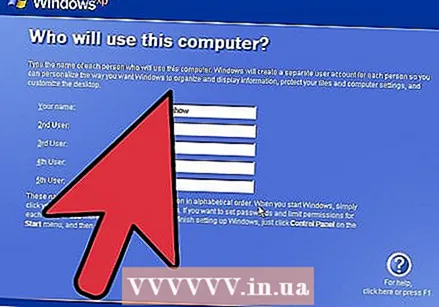 Колдонуучу аттарын түзүңүз. Орнотуу аяктагандан кийин жана компьютериңиз өчүрүлүп-күйгүзүлгөндөн кийин, сизден Microsoft корпорациясына катталуу талап кылынат. Бул жандандырууга окшош эмес жана милдеттүү эмес. Андан кийин өзүңүзгө жана ЖКны колдоно турган башкаларга колдонуучу атын түзүүнү суранат. Кааласаңыз, колдонуучуларды кийинки этапта кошуп, алып салсаңыз болот.
Колдонуучу аттарын түзүңүз. Орнотуу аяктагандан кийин жана компьютериңиз өчүрүлүп-күйгүзүлгөндөн кийин, сизден Microsoft корпорациясына катталуу талап кылынат. Бул жандандырууга окшош эмес жана милдеттүү эмес. Андан кийин өзүңүзгө жана ЖКны колдоно турган башкаларга колдонуучу атын түзүүнү суранат. Кааласаңыз, колдонуучуларды кийинки этапта кошуп, алып салсаңыз болот. 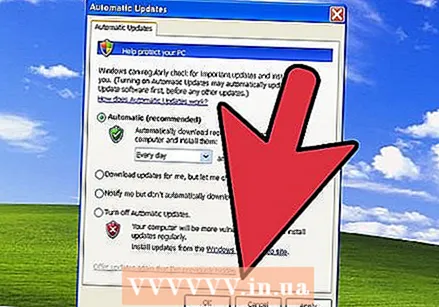 Windowsту жаңыртыңыз. Орнотуу аяктагандан кийин, сизге жумушчу стол сунушталат. Оңдоо орнотуусу Windowsту башына кайтарып берди, демек, убакыттын өтүшү менен орнотулган бардык жаңыртуулар, тактар жана кызмат пакеттери алынып салынды. Сырткы коркунучтардан корголушуңуз үчүн, компьютериңизди мүмкүн болушунча эртерээк жаңыртышыңыз керек.
Windowsту жаңыртыңыз. Орнотуу аяктагандан кийин, сизге жумушчу стол сунушталат. Оңдоо орнотуусу Windowsту башына кайтарып берди, демек, убакыттын өтүшү менен орнотулган бардык жаңыртуулар, тактар жана кызмат пакеттери алынып салынды. Сырткы коркунучтардан корголушуңуз үчүн, компьютериңизди мүмкүн болушунча эртерээк жаңыртышыңыз керек.  Кыйынчылыктарды оңдоону уланта бериңиз. Эгер көйгөйүңүз чечилсе, оңдоо орнотууңуз натыйжалуу иштеген болушу мүмкүн. Эгер сиз дагы деле кыйынчылыктарга туш болуп жатканыңызды байкасаңыз, анда алдыга чыгып, толугу менен таза орнотууну жасашыңыз керек болот. Демек, бардык маалыматтар катуу дисктен өчүрүлүп, баарын башынан башташыңыз керек. Таза орнотууну ишке ашыруу боюнча кеңири көрсөтмөлөрдү алуу үчүн төмөнкү колдонмону караңыз.
Кыйынчылыктарды оңдоону уланта бериңиз. Эгер көйгөйүңүз чечилсе, оңдоо орнотууңуз натыйжалуу иштеген болушу мүмкүн. Эгер сиз дагы деле кыйынчылыктарга туш болуп жатканыңызды байкасаңыз, анда алдыга чыгып, толугу менен таза орнотууну жасашыңыз керек болот. Демек, бардык маалыматтар катуу дисктен өчүрүлүп, баарын башынан башташыңыз керек. Таза орнотууну ишке ашыруу боюнча кеңири көрсөтмөлөрдү алуу үчүн төмөнкү колдонмону караңыз. - Эми Майкрософт 2014-жылдын апрелинде Windows XP үчүн колдоону жокко чыгаргандыктан, жаңыртууга убакыт келип жетиши мүмкүн. Windows 7 жана Windows 8ге жаңыртуу боюнча макалаларды wikiHow баракчасынан текшериңиз.
Сунуштар
- Орнотууну калыбына келтиргенден кийин бардык Windows жаңыртууларын жүктөп жана орнотуңуз.
Эскертүүлөр
- Орнотууну калыбына келтирүү, негизинен, сиздин жеке файлдарыңызга эч кандай таасирин тийгизбеши керек, бирок анын камдык көчүрмөсүн сактаңыз.
- Оңдоону орнотуу тутум файлдарындагы вирус себеп болгон көйгөйлөрдү чечет, бирок вирустун өзүн алып салбайт. Демек, вирус жок кылынбаса, ал файлдар кайрадан жуктуруп алышы мүмкүн.